Как обновить прошивку телевизора Самсунг через флешку
Samsung – это уже полюбившаяся многим компания. Она является одной из первых производителей, кто выпустил на продажу Smart TV-телевизоры не только с функцией просматривания каналов. В списке дополнительных функций находятся: просмотр видео файлов через USB-накопители, а также выход в интернет и запуск приложений. Внутри подобных телевизоров находятся операционная система и пак для корректной работы ПО. В этой статье будет подробно расписана инструкция, как обновлять телевизор с помощью флешки.
Обновление телевизора Samsung посредством флешки
I. Для начала, необходимо зайти на сайт производителя. Отыщите блок поиска и введите туда номер модели своего телевизора.
II. Появится окно страницы поддержки данного устройства. Под «Прошивкой» находится ссылка, на которую нужно кликнуть.
Щелкните на графу «Загрузка инструкций».
III. Спуститесь вниз по списку и отыщите графу "Загрузки".
Существует два пакета обновлений: русскоязычный и зарубежный язык. По своей структуре они не отличаются, разве что набором иностранных букв. Настоятельно рекомендуем использовать русскоязычную раскладку, чтобы избежать проблем с переводом. Кликните на данную иконку и рядом с прошивкой кликните «Скачать».
IV. Во время скачивания ПО, проверьте вашу флешку на соответствие данным требованиям:
1. Память не меньше 4 Гб;
2. Файловая система FAT32;
3. Работоспособность.
V. После загрузки обновлений, откройте его. Появится архив с функцией само-распаковки. В графе распаковки найдите нужную флешку.
Примечание:
Все файлы о прошивке обязаны быть в корневом каталоге вашей флешки. Для дополнительной проверки кликните на «Extract».
Все файлы о прошивке обязаны быть в корневом каталоге вашей флешки. Для дополнительной проверки кликните на «Extract».
VI. После окончательной распаковки файлов, произведите извлечение флешки через графу «Безопасное извлечение».

VII. Самое время перейти непосредственно к телевизору. Вставьте флешку в любой свободный разъем и зайдите в меню телевизора. Чтобы открыть меню, нужно взять пульт управления, и нажать кнопки: «Menu» (новейшие модели и серия 2015 года); «Home»—«Настройки» (модели 2016 года); «Keypad»—«Меню» (ТВ выпуска 2014); «More»—«Меню» (телевизоры 2013 года).
VIII. В открывшемся меню кликаем по «Поддержка»—«Обновление ПО» («Support»—«Software Update»).
В случае отсутствия активности последней опции, выключайте телевизор и оставьте минут на 5-10. Далее пробуйте снова зайти в меню.
IX. Кликните по «По USB» («By USB»).
Далее должна происходить проверка USB-накопителя. В случае, если за 5-10 минут ничего не изменилось, то это означает, что телевизор не в состоянии распознать подключенную флешку.
X. Если USB-накопитель всё-таки отразился правильно, то пойдет процесс обнаружения файлов прошивки. Спустя небольшое количество времени, появится окно с предложением начать обновление.
Если появилось извещение об ошибке, то вы неправильно записали файлы на флешку. Тогда нужно по-новому скачивать необходимый пак обновления.
XI. После выбора «обновить» пойдет процесс установки ПО.
Примечание:
До окончания процесса, не вздумайте отключать флешку и телевизор. Есть риск «заморозить» ваше устройство.
До окончания процесса, не вздумайте отключать флешку и телевизор. Есть риск «заморозить» ваше устройство.
XII. После установки нового ПО, телевизор автоматически начнет перезагрузку и далее будет готов к использованию.
Читайте:
Как проверить флешку на вирусы ошибки скорость объем память исправить
Какой размер кластера выбрать при форматировании флешки в NTFS и FAT32
Почему телевизор не видит флешку
Заключение
При четком следовании выше перечисленных шагов, вы без затруднений обновите прошивку. И в дальнейшем будете заменять мастеров не только самому себе, но и знакомым.
Рейтинг:
(голосов:1)
Предыдущая статья: Почему не открывается \"Устройства и принтеры\" на Windows 7
Следующая статья: Как открыть RAR архив онлайн
Следующая статья: Как открыть RAR архив онлайн
Не пропустите похожие инструкции:
Комментариев пока еще нет. Вы можете стать первым!
Популярное
Авторизация







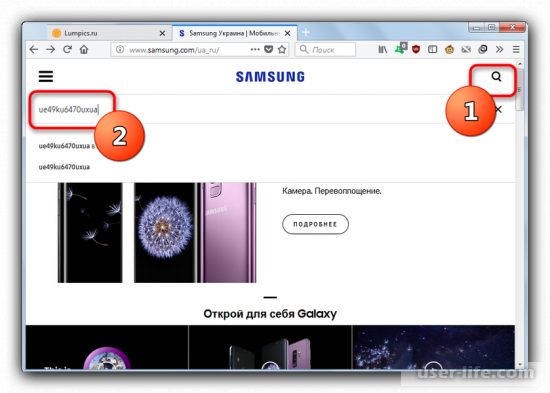
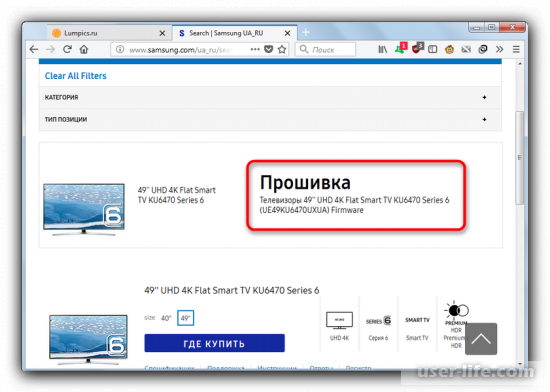
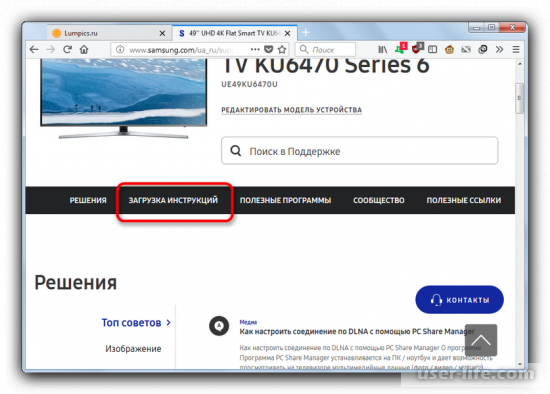
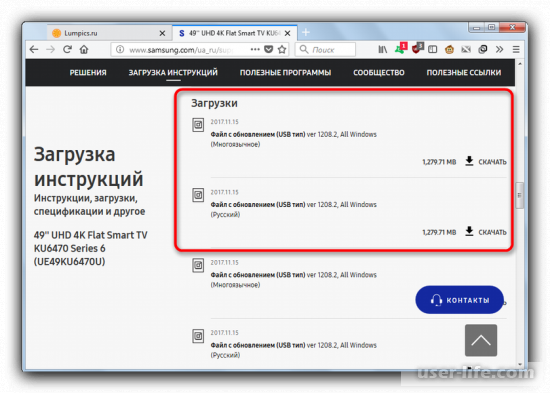
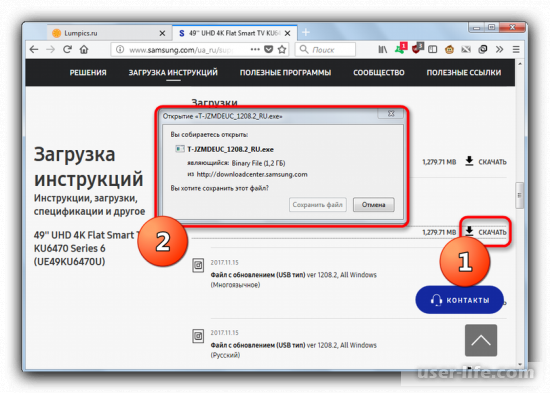

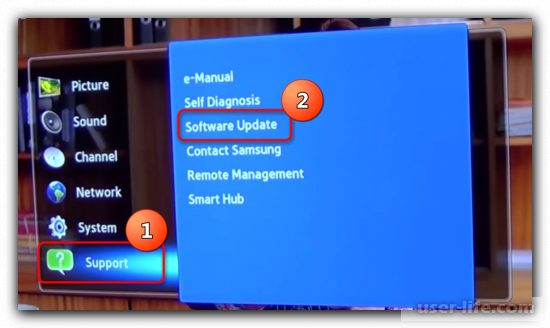
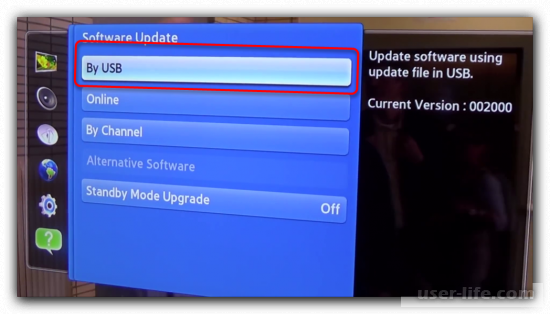
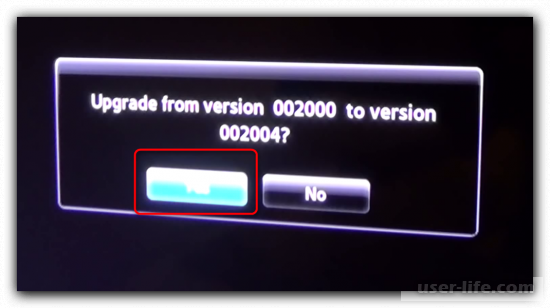
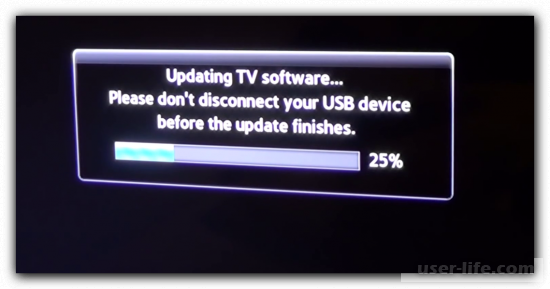






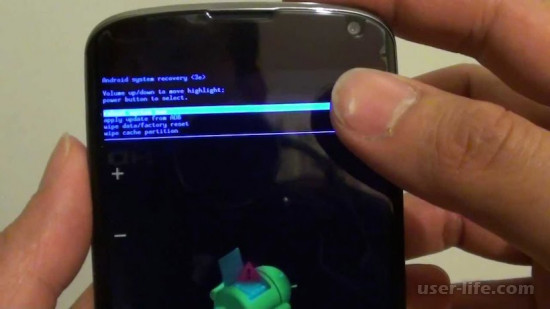





















Добавить комментарий!